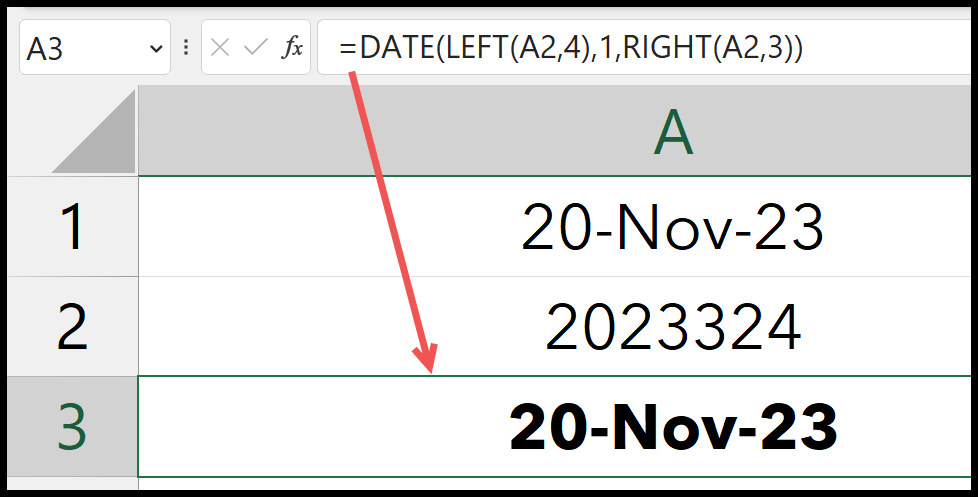Bagaimana cara mengubah tanggal menjadi tanggal julian?
Jika Anda ingin mengonversi tanggal biasa menjadi tanggal Julian di Excel, Anda perlu mendapatkan nomor tahun dan hari dari tanggal tersebut. Lalu gabungkan keduanya dengan tahun didahulukan dan nomor hari di urutan kedua. Di bawah ini adalah format tanggal Julian.
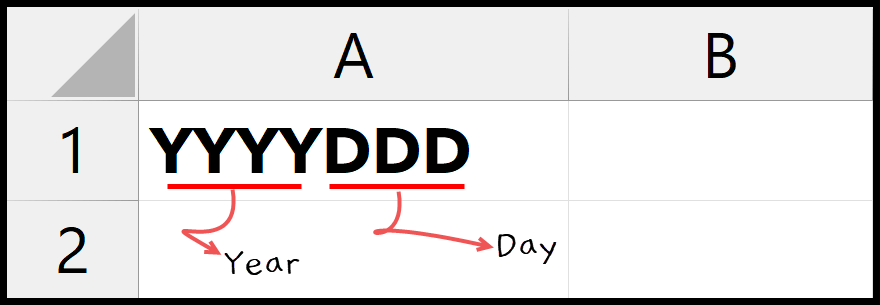
Selain itu, Anda juga dapat menggunakan format di bawah ini. Ada beberapa format tanggal Julian yang bisa Anda gunakan.
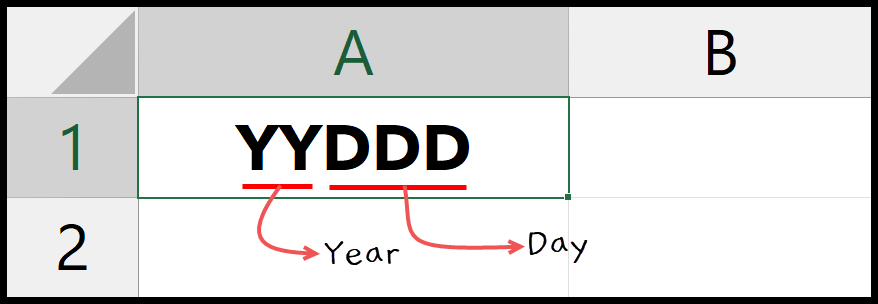
Rumus Excel untuk tanggal Julian
Berikut langkah-langkah menulis rumus tersebut:
- Pertama, masukkan fungsi TEXT dalam sel untuk mendapatkan tahun dari tanggal TEXT(A1,”YYYY”).
- Setelah itu, masukkan tanda ampersand (&) untuk memasukkan rumus kedua untuk mendapatkan hari dalam setahun.
- Sekarang disini Anda harus menggunakan TEXT lagi dengan DATE dan YEAR.
- Oleh karena itu, masukkan rumus ini TEXT(A1-DATE(YEAR(A1),1,0), »000″) setelah ampersand ini untuk mendapatkan hari dalam setahun .
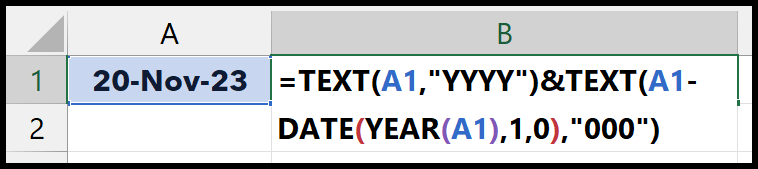
Saat Anda menekan tombol Enter untuk mendapatkannya, ia mengembalikan nomor, tanggal Julian. Dan pada tanggal ini, empat digit pertama adalah tahun, dan tiga digit berikutnya adalah nomor hari dalam setahun.
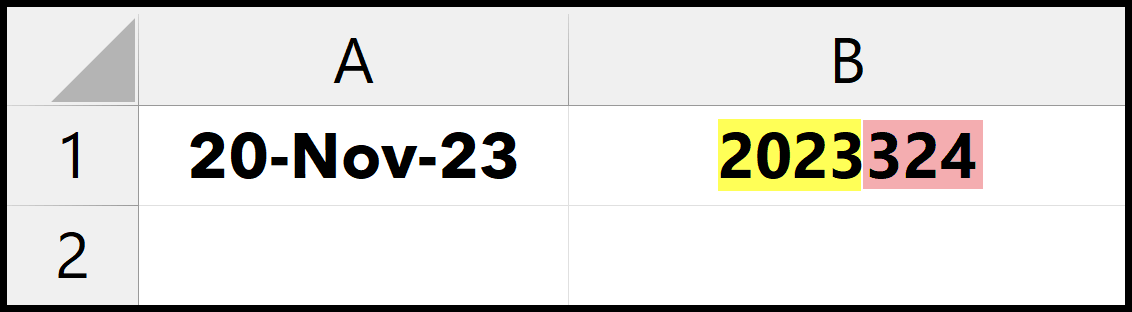
=TEXT(A1,"YYYY")&TEXT(A1-DATE(YEAR(A1),1,0),"000")Untuk memahami rumus ini, Anda perlu membaginya menjadi dua bagian:

Pada bagian pertama, Anda menggunakan fungsi TEXT untuk mendapatkan tahun dari tanggal dalam format “YYYY”.
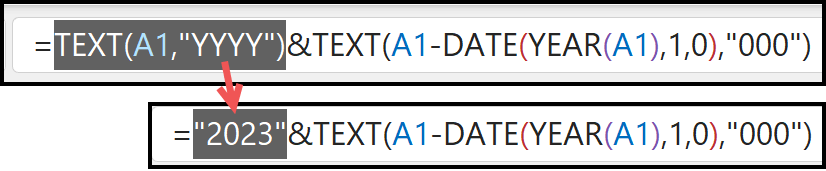
Dan di bagian kedua, kami menggabungkan tiga fungsi, TEXT, DATE dan YEAR. YEAR mengembalikan tahun dari tanggal aslinya; dengan ini, DATE menciptakan hari pertama dalam setahun.

Setelah itu, TEXT menggunakan tanggal ini dan menguranginya dari tanggal aslinya. Dan pada akhirnya, menggunakan format “000” mengubahnya menjadi angka tiga digit, nomor hari dalam setahun.
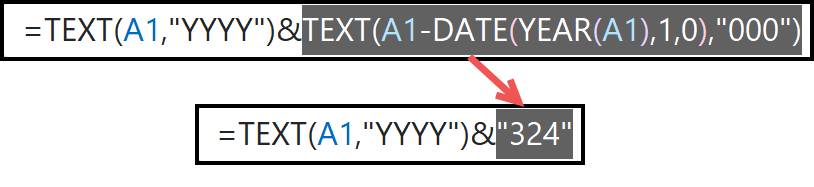
Dan secara keseluruhan, rumus ini memberi Anda nomor tahun dan hari dalam satu sel sebagai tanggal Julian.
Tanggal Julian dalam format lain
Seperti yang saya katakan di awal, ada beberapa format tanggal Julian. Dan Anda dapat menggunakan salah satunya. Misalnya, dengan rumus di bawah ini Anda dapat membuat tanggal Julian dengan tahun sebagai angka dua digit dan hari sebagai angka tiga digit.
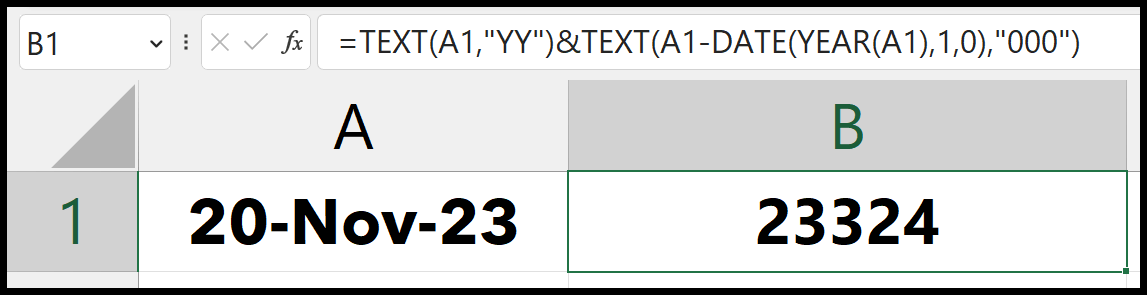
=TEXT(A1,"YY")&TEXT(A1-DATE(YEAR(A1),1,0),"000")Konversi dari tanggal Julian
Jika Anda sudah memiliki tanggal Julian dan ingin mengubahnya kembali menjadi tanggal normal, Anda dapat menggunakan rumus di bawah ini:
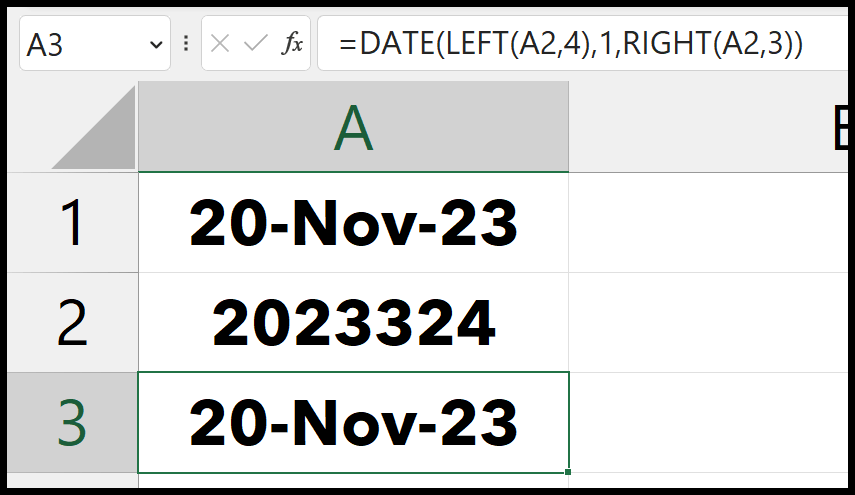
=DATE(LEFT(A2,4),1,RIGHT(A2,3))Untuk memahami rumus ini Anda perlu memahami fungsi DATE karena fungsi utamanya adalah fungsi DATE.

LEFT mengembalikan tahun dari tanggal dengan mengekstrak empat digit dari kiri. Misalnya, pada argumen kedua (bulan), Anda memiliki 1, yang berarti bulan pertama (Jan).
Sekarang di argumen ketiga kita punya RIGHT, yang mengembalikan nomor hari dalam setahun. Jumlah hari di sini adalah 324, lebih banyak dari jumlah hari biasanya dalam sebulan (30/31). Dan fungsi DATE cukup pintar untuk menyesuaikan hari ke bulan dan memberikan tanggal yang benar.